Các hàm cơ bản trong excel là những công thức được lập trình sẵn để thực hiện một phép tính hoặc một chức năng nào đó. Các hàm trong excel rất nhiều và đa dạng, việc sử dụng thành thạo các hàm sẽ giúp chúng ta làm việc nhanh chóng, dễ dàng và chính xác hơn. Dưới đây là các hàm cơ bản trong excel mà bạn nên thuộc nằm lòng.
Các hàm đếm và tính tổng
Dưới đây là các hàm đếm và tính tổng thông dụng nhất trong excel.
Hàm đếm
Hàm đếm COUNT
Hàm này được dùng để đếm số ô chứa dữ liệu số trong vùng được chọn của bảng tính.
Cú pháp =COUNT(value1,value2…)
Trong đó: value1, value2… là các ô cần đếm.
Hàm đếm COUNTIF
Hàm này là hàm đếm có 1 điều kiện, dùng để đếm số ô thỏa mãn 1 điều kiện trong vùng được chọn đếm.
Cú pháp =COUNTIF(range,criteria)
Trong đó: range là vùng cần đếm, criteria là điều kiện.
Hàm đếm COUNTIFS
Hàm này là hàm đếm có nhiều điều kiện, dùng để đếm các ô thỏa mãn cùng lúc nhiều điều kiện đặt ra trong vùng dữ liệu.
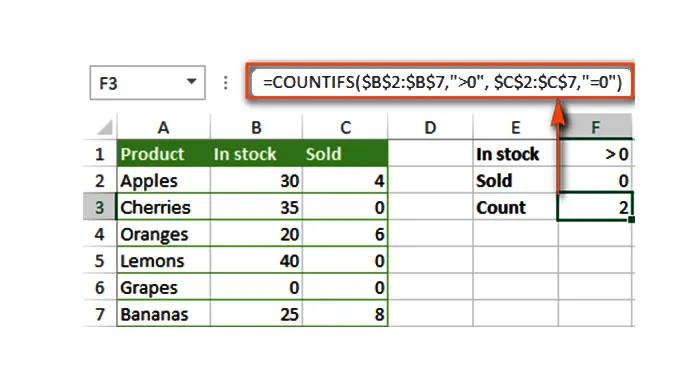
Ví dụ về hàm countifs (Ảnh: Internet)
Cú pháp =COUNTIFS (criteria_range1, criteria1, [criteria_range2, criteria2]…)
Trong đó:
- Criteria_range1: là vùng áp dụng điều kiện đầu tiên
- Criteria1 là điều kiện đầu tiên
- [criteria_range2, criteria2]…: đây là các điều kiện bổ sung.
Hàm tính tổng
Hàm tính tổng SUM
Hàm này là hàm dùng để tính tổng các số trong phạm vi được chọn.
Cú pháp =SUM(number1,[number2],...)
Trong đó:
Number1, number2 … là các số cần tính tổng, khi sử dụng các bạn có thể chọn các ô tham chiếu cho các số cần tính tổng.
Hàm tính tổng SUMIF
Đây là hàm tính tổng các số, hoặc các ô tham chiếu dựa trên 1 điều kiện.
Cú pháp =SUMIF(Range,Criteria,Sum_range)
Trong đó:
- Range là vùng chứa dữ liệu
- Criteria là điều kiện
- Sum_range là vùng chứa các ô cần tính tổng
Hàm tính tổng SUMIFS
Đây là hàm tính tổng các số, hoặc các ô tham chiếu dựa trên nhiều điều kiện.
Cú pháp =SUMIFS (sum_range, criteria_range1, criteria1, [criteria_range2, criteria2], …)
Trong đó:
- Sum_range: là vùng chứa các ô cần tính tổng
- Criteria_range1: là vùng áp dụng điều kiện đầu tiên
- Criteria1: là điều kiện đầu tiên
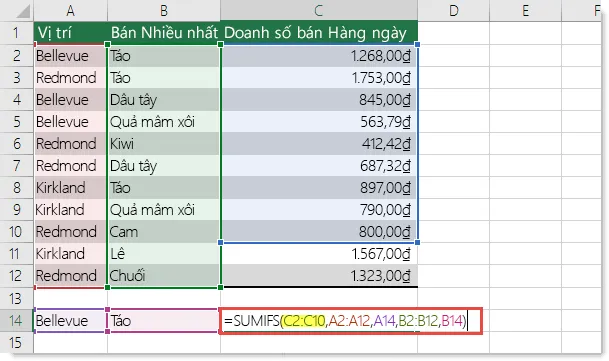
Hàm đếm và tính tổng
Các hàm điều kiện
Hàm IF
Hàm IF là hàm kiểm tra điều kiện phổ biến và quan trọng nhất khi sử dụng excel.
Hàm IF được hiểu đơn giản là hàm nếu...thì… Đây là một trong các hàm cơ bản trong excel, nó được dùng để kiểm tra xem điều kiện có được đáp ứng hay không, nếu đúng nó sẽ trả về giá trị đúng, nếu sai sẽ trả về giá trị sai.
Cú pháp =IF(logical_test, value_if_true, [value_if_false])
Trong đó:
- Logical_test là điều kiện bạn muốn kiểm tra
- Value_if_true là giá trị bạn muốn trả về nếu kết quả đúng
- Value_if_false là giá trị bạn muốn trả về nếu giá trị sai
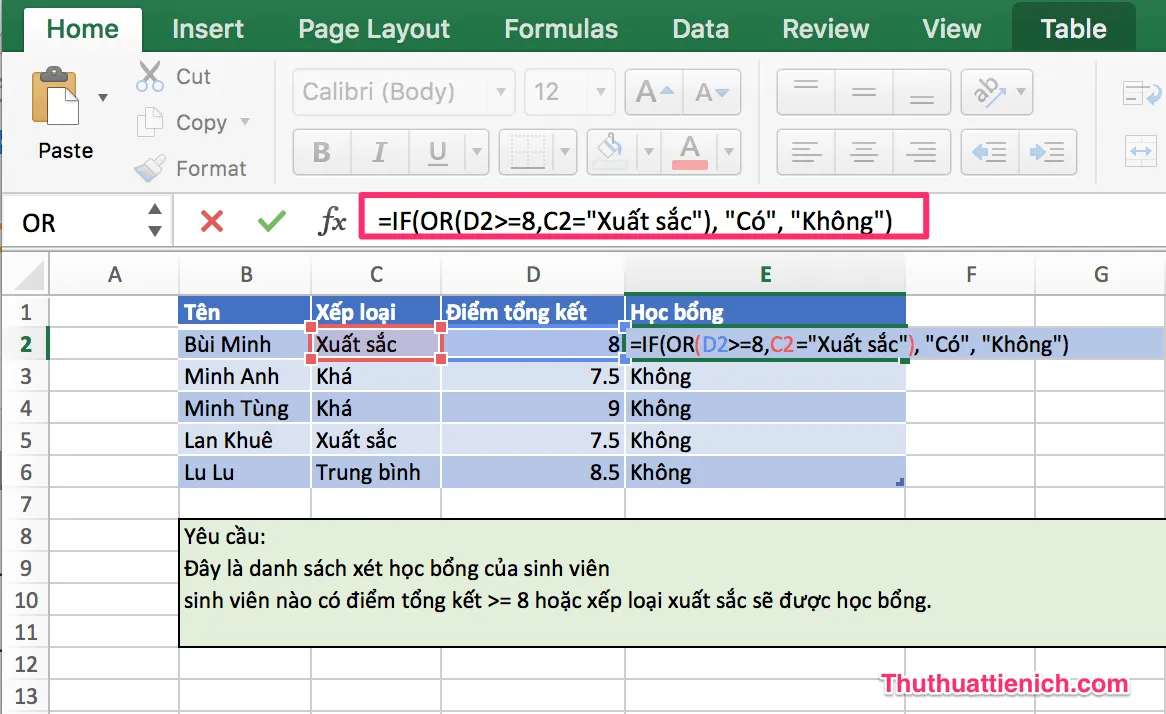
Ví dụ về hàm If (Ảnh: Thủ thuật tiện ích)
Các hàm ngày tháng năm
Hàm TODAY
Hàm này dùng để trả về ngày tháng năm hiện tại.
Cú pháp =TODAY()
Hàm này không có tham số, bạn cứ nhập như cú pháp trên và Enter sẽ ra kết quả.
Hàm DAY
Là hàm tách giá trị ngày trong một ngày, tháng, năm cụ thể. Ngày sẽ được trả về dưới dạng số nguyên, có giá trị từ 1 đến 31.
Cú pháp =DAY( Serial_number)
Trong đó: Serial_number là giá trị ngày, tháng, năm mà bạn muốn lấy ra ngày.
Hàm MONTH
Là hàm dùng để tách giá trị tháng trong một ngày cụ thể. Tháng được trả về dưới dạng số nguyên, có giá trị từ 1 đến 12.
Cú pháp =MONTH( Serial_number)
Trong đó: Serial_number là giá trị ngày của tháng mà bạn muốn tìm.
Hàm YEAR
Là hàm giúp trả về năm của một ngày trong một ngày tương ứng nào đó.
Cú pháp =YEAR(serial_number)
Trong đó: Serial_number là ngày trong năm mà bạn muốn tìm.
Hàm DATE
Là hàm giúp trả về biểu thức ngày tháng năm đã nhập.
Cú pháp =DATE( year, month, day)
Trong đó: Year, month, day lần lượt là năm, tháng, ngày cần nhập.
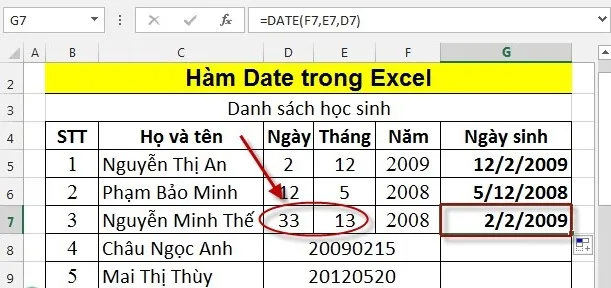
Hàm ngày tháng năm
Các hàm làm việc với chuỗi văn bản
Trong quá trình làm việc với excel chắc chắn các bạn sẽ phải xử lý các văn bản trong dữ liệu của mình. Để xử lý một lượng văn bản lớn và nhiều ký tự khác nhau các bạn không thể nào chỉnh thủ công từng ô trong bảng tính. Khi đó các hàm xử lý văn bản trong excel sẽ hỗ trợ các bạn rất nhiều. Dưới đây là một số hàm làm việc với văn bản thông dụng và hữu ích nhất khi xử lý văn bản trong excel.
Hàm LEFT()
Là một trong các hàm cơ bản trong Excel giúp chúng ta tách những ký tự được đếm từ bên trái sang phải của chuỗi ký tự hoặc ô chứa ký tự đó.
Cú pháp =LEFT(text, [num_chars])
Trong đó:
- Text là chuỗi văn bản có chứa các ký tự mà bạn muốn tách
- Num_chars là số ký tự từ trái qua phải được tách
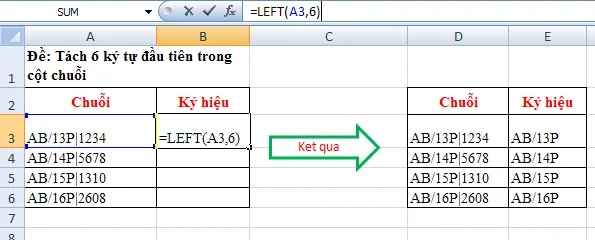
Ví dụ về hàm left
Hàm RIGHT()
Tương tự như hàm LEFT, hàm RIGHT là một trong các hàm cơ bản trong Excel giúp chúng ta tách những ký tự được đếm từ bên trái sang phải của chuỗi ký tự hoặc ô chứa ký tự đó.
Cú pháp =RIGHT(text, [num_chars])
Trong đó:
- Text là chuỗi văn bản có chứa các ký tự mà bạn muốn tách
- Num_chars là số ký tự từ trái qua phải được tách
Hàm MID()
Là hàm lấy số ký tự được chỉ định trong chuỗi ký tự. Nếu chuỗi ký tự không đủ số lượng ký tự đáp ứng yêu cầu của hàm MID thì lấy đến hết chuỗi.
Cú pháp =MID(text, start_num, num_chars)
Trong đó:
- Text là chuỗi văn bản có chứa các ký tự mà bạn muốn tách.
- Start_num là vị trí của ký tự thứ nhất mà bạn muốn tách trong văn bản.
- Num_chars là số ký tự mà bạn muốn hàm MID trả về từ văn bản.
Các hàm tìm kiếm
Với những bảng tính có lượng dữ liệu lớn thì các hàm tìm kiếm là các hàm không thể thiếu khi làm việc trong excel. Những hàm tìm kiếm này sẽ giúp các bạn tiết kiệm thời gian và không bỏ sót bất kỳ dữ liệu cần tìm nào.
Hàm VLOOKUP
Là hàm dùng để tìm kiếm các giá trị trong cột ngoài cùng bên trái của bảng và trả về giá trị trong cùng một hàng từ cột khác mà bạn chỉ định.
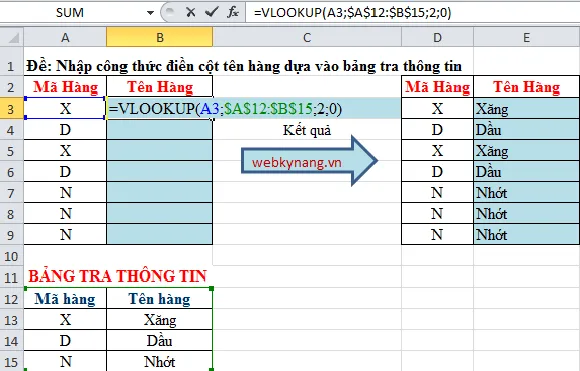
Ví dụ về hàm Vlookup (Ảnh: Internet)
Cú pháp: =VLOOKUP(lookup_value,table_array,col_index_num,[range_lookup])
Trong đó:
- Lookup_value là giá trị dùng để dò tìm
- Table_array: là bảng giá trị dò tìm
- Col_index_num là thứ tự của cột cần lấy dữ liệu trên bảng giá trị dò
- Range_lookup: là phạm vi tìm kiếm
Hàm INDEX
Là hàm trả về dữ liệu của một ô trong 1 vùng dựa trên chỉ số hàng và chỉ số cột của vùng đó.
Cú pháp =INDEX(array, row_num, [column_num])
Trong đó array là vùng dữ liệu chúng ta muốn lấy ra 1 giá trị, row_num là hàng trong mảng mà từ đó trả về một giá trị, column_num là cột trong mảng mà từ đó trả về một giá trị.
Hàm MATCH
Là 1 trong các hàm cơ bản trong excel dùng để tìm kiếm 1 giá trị trong 1 vùng của bảng tính và đưa lại vị trí tương đối của ô chứa giá trị đó trong vùng tìm kiếm.
Cú pháp =MATCH(Lookup_value,Lookup_array,[Match_type])
Trong đó:
- Lookup_value là giá trị cần được tìm kiếm vị trí trong mảng
- Lookup_array là mảng chứa giá trị cần tìm kiếm
- Match_type là kiểu tìm kiếm tìm kiếm giá trị chính xác hay tìm kiếm giá trị gần nhất.
Trên đây là tổng hợp các hàm cơ bản trong excel mà các bạn cần sử dụng nhiều nhất. Nếu bạn muốn tìm hiểu kỹ hơn về những thủ thuật trong excel hãy theo dõi những bài viết khác trong trang VOH của chúng tôi nhé.
Nguồn ảnh: Internet



